地デジチューナー IODATA テレキング GV-MVP/FZ
を接続したパソコンを起動した状態の時に、
同じネットワークにiPhoneをWi-Fi(無線LAN)接続した場合に、
iPhoneでテレビを見る方法について説明します。
1.iPhoneに「TVPlayer」をインストール
(1) iPhoneのホーム画面で[App Store]をタップ。
(2) 検索メニューで、検索文字列として「tvplayer」を入力し(赤枠で囲った部分)、
検索されて出てきたものの中から[tvplayer]をタップ(紫枠で囲った部分)。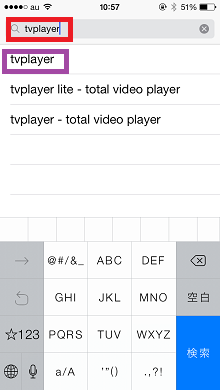
(3) [無料]をタップ。
(4) [インストール]をタップ。
(5) Apple ID を入力し、[OK]をタップ。
→これでインストールが完了する。
(6) ホーム画面に戻ると、ホーム画面の2ページ目以降に、「TVPlayer」のアイコンが
生成されている。
2.パソコンを起動しておく
(1) 「IODATA テレキング GV-MVP/FZ:セットアップ」の「5.パソコンとつなぐ」
http://homenetwork.livedoor.biz/archives/32878643.html
の図のように、パソコンをGV-MVP/FZ経由でアンテナ線に接続した状態で、
パソコンを起動しておく。
3.iPhoneでテレビを見る
(1) iPhoneのホーム画面で、「TVPlayer」のアイコンをタップ。
(2) [+]をタップ。
(3) TVPlayerで認識されているサーバー一覧が表示される。
[MGICTV ... ]をタップ。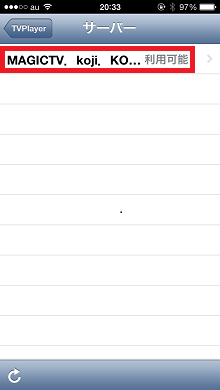
(4) パソコン上で、mAgicTV(GV-MVP/FZを操作するソフトウェア)で録画した番組の一覧が
表示される。
番組のうちどれかの右側の「>」印タップ。
ここでは、「首都圏ニュース845」の右側の「>」印(赤枠で囲った部分)をタップ。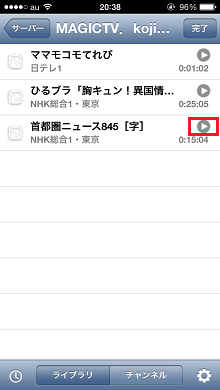
(5) 録画番組が再生される。
終わりたい場合は、画面のどこかをタップすると左上に[完了]という文字が出てくる
のでそこをタップすればよい。(下図黄色枠のあたりに出ます)
(6) リアルタイムでテレビを見る場合は、[チャンネル]をタップ。
(7) 見たいチャンネルをタップ。
ここではNHK総合1・東京をタップ。
(8) テレビ番組がリアルタイムに見れる。
終わりたい場合は、画面のどこかをタップすると左上に[完了]という文字が出てくる
のでそこをタップすればよい。(下図黄色枠の部分)
注意1.見る番組を切り替える時「ストリーミングサービスが利用できません」という
メッセージが出る現象について
1つの番組(録画でもリアルタイムでも)を見終わった後すぐに、
次の番組(録画でもリアルタイムでも)を見ようとすると、以下のように、
「ストリーミングサービスを利用できません。サーバーの状態を確認してください」
というエラーメッセージが出力されます。
数分置いてからリトライすれば、次の番組を見ることができるようになる場合
があります。
数分置いてリトライしても、やはり上記のエラーが出るようであれば、
パソコンを再起動すれば、次の番組を見ることができるようになります。
こんな状況なので、現状、この機能、あまり便利には使えていません。
注意2.サーバー一覧が表示されない現象について
私の環境では、当初、3の(3)のサーバー一覧が表示されないという現象が発生して
いました。
http://www.iodata.jp/lib/manual/gv-mvp_fz/faq6000.htm#a21 ....(a)
によると、BonJour というアプリケーションが、ファイアウォールでブロックされて
いるのが原因である可能性があるとのことでした。
ファイアウォールの設定解除で対応したかったのですが、上記URLの方法ではうまく
いきませんでした。
http://support.apple.com/kb/TS2235?viewlocale=ja_JP ....(b)
によると、BonJour を削除して、再インストールすれば良さそうでした。
BonJourの削除は、(b)のURLに書かれているとおり、
「コントロールパネル」の「プログラムの追加と削除」の機能を使用することで
行いました。
BonJourの再インストールは、(a)のURLを参考に、GV-MVP/FZに添付されていた
「GV-MVP/FZ サポートソフト」というCD-ROM から行いました。
それらのことを行うと、3の(3)のサーバー一覧が表示されるようになりました。
Amazonでの関連商品紹介ページ
[IODATA テレキング GV-MVP/FZ]
楽天での関連商品紹介ページ
[IODATA テレキング GV-MVP/FZ]
 アイオーデータ GV-MVP/FZ テレキング 地上デジタル・ワンセグ... |
IODATA テレキング GV-MVP/FZ 関連の記事
(1) IODATA テレキング GV-MVP/FZ:購入目的と外観
(2) IODATA テレキング GV-MVP/FZ:セットアップ
(3) IODATA テレキング GV-MVP/FZ:テレビを見る
(4) IODATA テレキング GV-MVP/FZ:録画予約と録画再生
(5) IODATA テレキング GV-MVP/FZ:iPhoneでテレビを見る
(6) IODATA テレキング GV-MVP/FZ:録画した番組をBD・DVDにダビング(ムーブ)
(7) IODATA テレキング GV-MVP/FZ:見ている番組を録画
(8) IODATA テレキング GV-MVP/FZ:録画モード
(9) IODATA テレキング GV-MVP/FZ:字幕と文字スーパー
(10) IODATA テレキング GV-MVP/FZ:音声切替
(11) IODATA テレキング GV-MVP/FZ:録画番組再生時の各種機能
(12) IODATA テレキング GV-MVP/FZ:録画番組の検索
(13) IODATA テレキング GV-MVP/FZ:レジューム機能
(14) HDL-A2.0にnet.USB機能で地デジチューナーを接続
(15) IODATA テレキング GV-MVP/FZ:良い点/悪い点



